联想笔记本进不了u盘启动项怎么办 联想笔记本进不去u盘启动项如何解决
更新时间:2024-04-19 14:55:42作者:xinxin
当用户想要给联想笔记本电脑进行安装微软系统时,也会通过u盘工具来实现,因此在给u盘设置启动盘模式的情况,也需要开启联想笔记本电脑的u盘启动项功能,不过有用户却遇到了进不去u盘启动项的情况,对此联想笔记本进不了u盘启动项怎么办呢?今天就来教大家联想笔记本进不去u盘启动项如何解决相关内容。
具体方法如下:
虽然大多数的联想笔记本启动项设置快捷键确实是F12,但也有部分机型是例外的,如果遇到联想笔记本按f12进不了u盘启动项的情形,可以尝试使用Fn+F12的组合键试试。

另外,大多数的联想笔记本带有Novo键,可以按下该键,进入到Novo页面,选择boot menu选项,按下回车键,进行U盘启动项设置。
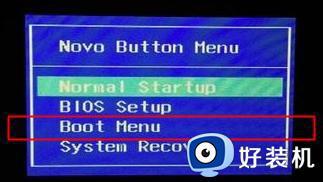
除了以上方法外,我们还可以进入bios中进行设置,电脑重启后按F2键进入bios,找到Advanced菜单下的SATA Mode,回车后选择ATA,按键盘上的F10键进行保存设置并自动退出重启,找到boot下的USB Storage Device,确认后按键盘F10保存,笔记本电脑将会自动重启并进入装系统界面。
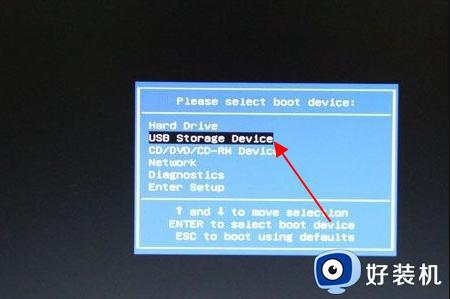
以上就给大家介绍联想笔记本进不去u盘启动项如何解决相关内容了,有出现这种现象的小伙伴不妨根据小编的方法来解决吧,希望能够对大家有所帮助。
联想笔记本进不了u盘启动项怎么办 联想笔记本进不去u盘启动项如何解决相关教程
- 联想笔记本按f12进不了u盘启动项怎么回事 联想笔记本f12进不去启动项如何解决
- 联想笔记本bios设置u盘启动项教程 联想笔记本进bios设置u盘启动项在哪里
- 联想天逸笔记本如何设置U盘启动 联想天逸笔记本BIOS设置U盘启动方法
- 联想笔记本如何设置u盘启动 联想笔记本进入u盘启动设置方法
- 联想ideapad 320怎么设置u盘启动 联想ideapad320笔记本bios设置u盘启动教程
- 联想b470e怎么设置u盘启动 联想b470e笔记本bios设置u盘启动步骤
- 联想笔记本怎么进入bios界面 联想笔记本电脑如何进入bios模式
- 联想拯救者y7000怎么u盘启动 联想拯救者y7000笔记本bios设置u盘启动步骤
- g480笔记本bios设置u盘启动方法 联想g480笔记本bios如何设置u盘启动
- 联想ideapad310s怎么设置u盘启动 联想ideapad310s怎么进入bios设置u盘启动
- 电脑无法播放mp4视频怎么办 电脑播放不了mp4格式视频如何解决
- 电脑文件如何彻底删除干净 电脑怎样彻底删除文件
- 电脑文件如何传到手机上面 怎么将电脑上的文件传到手机
- 电脑嗡嗡响声音很大怎么办 音箱电流声怎么消除嗡嗡声
- 电脑我的世界怎么下载?我的世界电脑版下载教程
- 电脑无法打开网页但是网络能用怎么回事 电脑有网但是打不开网页如何解决
电脑常见问题推荐
- 1 b660支持多少内存频率 b660主板支持内存频率多少
- 2 alt+tab不能直接切换怎么办 Alt+Tab不能正常切换窗口如何解决
- 3 vep格式用什么播放器 vep格式视频文件用什么软件打开
- 4 cad2022安装激活教程 cad2022如何安装并激活
- 5 电脑蓝屏无法正常启动怎么恢复?电脑蓝屏不能正常启动如何解决
- 6 nvidia geforce exerience出错怎么办 英伟达geforce experience错误代码如何解决
- 7 电脑为什么会自动安装一些垃圾软件 如何防止电脑自动安装流氓软件
- 8 creo3.0安装教程 creo3.0如何安装
- 9 cad左键选择不是矩形怎么办 CAD选择框不是矩形的解决方法
- 10 spooler服务自动关闭怎么办 Print Spooler服务总是自动停止如何处理
